
Hướng dẫn cấu hình VPN L2TP/IPSec Remote-Access trên Mikrotik
Mạng riêng ảo hay VPN (Virtual Private Network) là một mạng riêng để kết nối các máy tính đến các công ty, giúp nhân viên
Đầu tiên để kiểm tra thiết bị của các bạn có hỗ trợ phát WIFI hay không, các bạn truy cập vào trang https://wiki.mikrotik.com/wiki/Manual:Interface/Wireless , các bạn tìm mục 8, Wireless hardware table như dưới hình nhé,
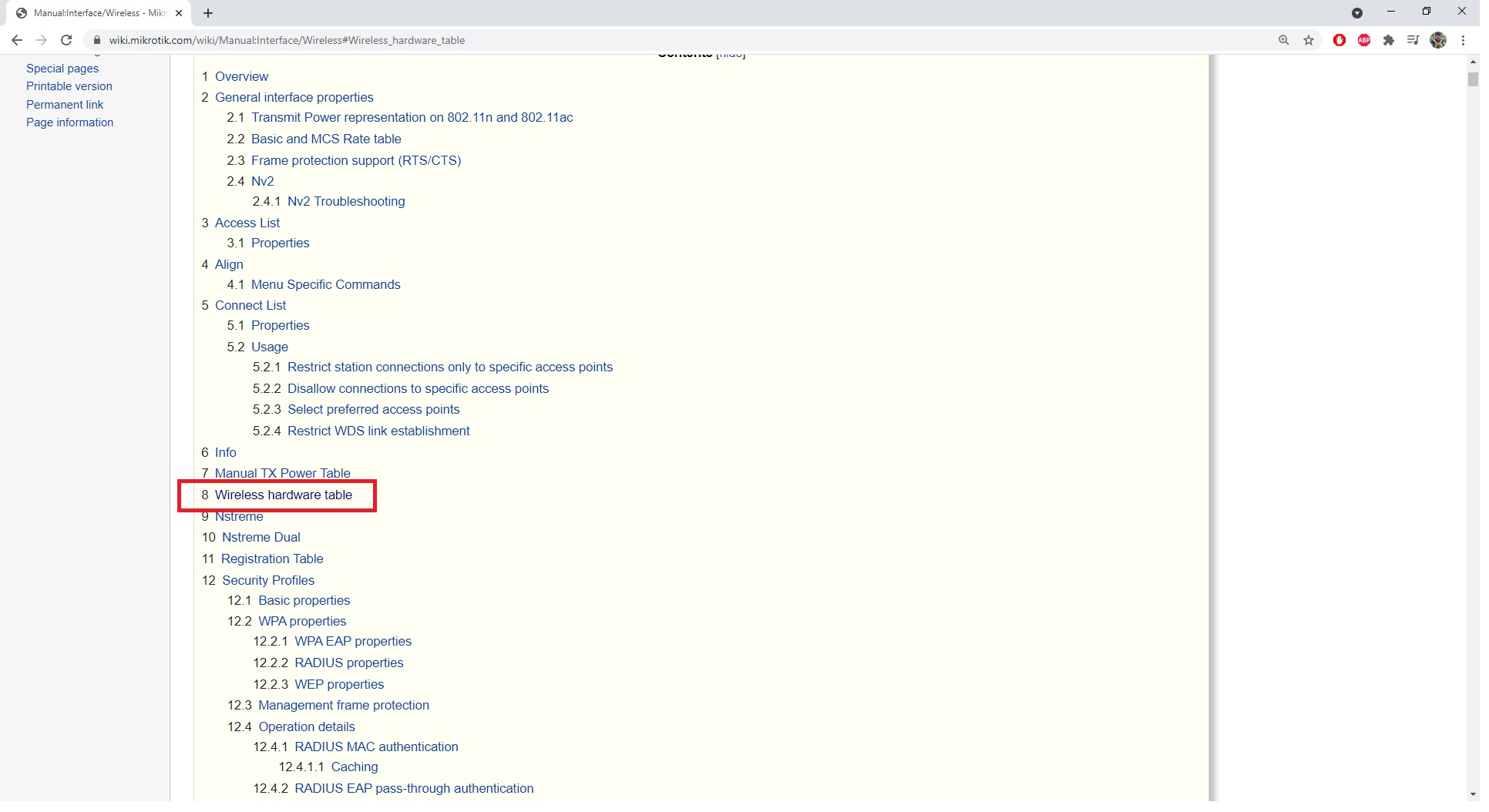
các bạn check Board Name trên trang web tương ứng với mục System -> RouterBoard trong Winbox nhé.
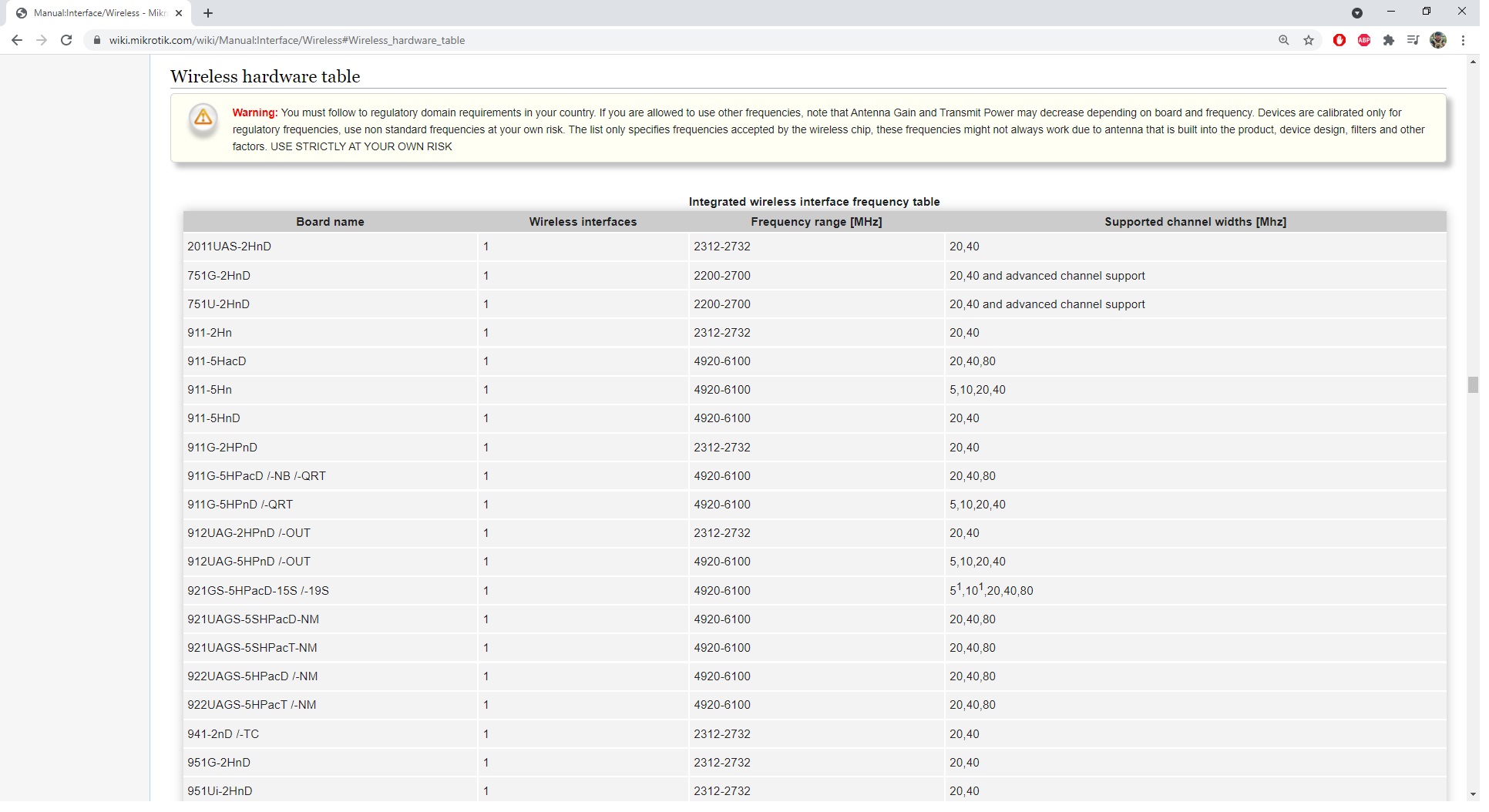
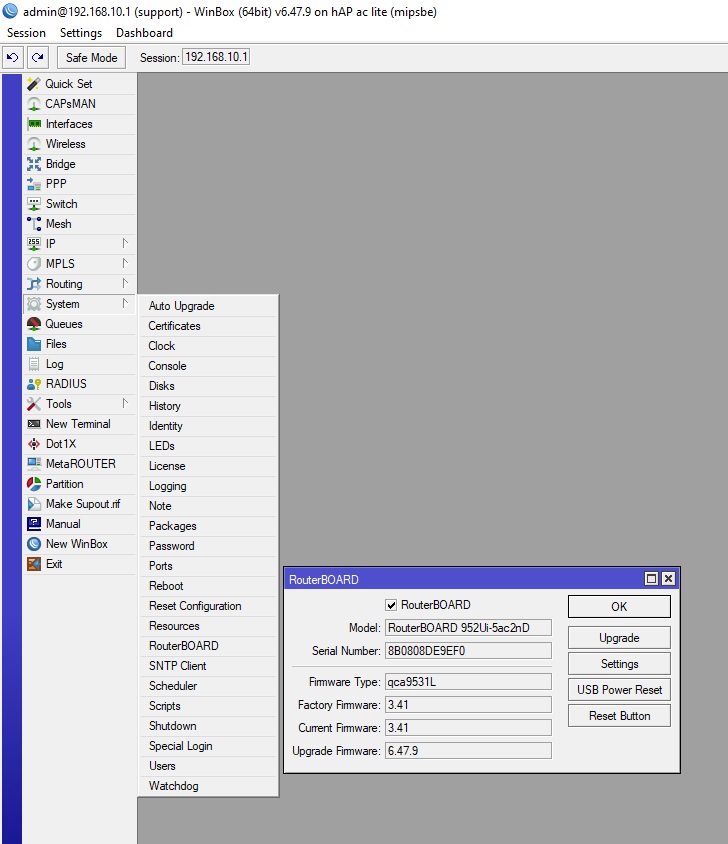
Sau khi chắc chắn thiết bị của các bạn có hỗ trợ phát WIFI thì chúng ta tới phần cấu hình thiết bị thôi!
Để cấu hình WIFI cho Router Mikrotik gồm 3 bước:
Bước 1: Chúng ta phải đảm bảo thiết bị phải đi được Internet, những bạn nào đang cấu hình thiết bị từ ban đầu thì có thể tham khảo cách cấu hình DHCP Client, quay số PPPoE ở các bài viết khác nhé, còn nếu Router của bạn đã đi được Internet thì có thể bỏ qua bước này.
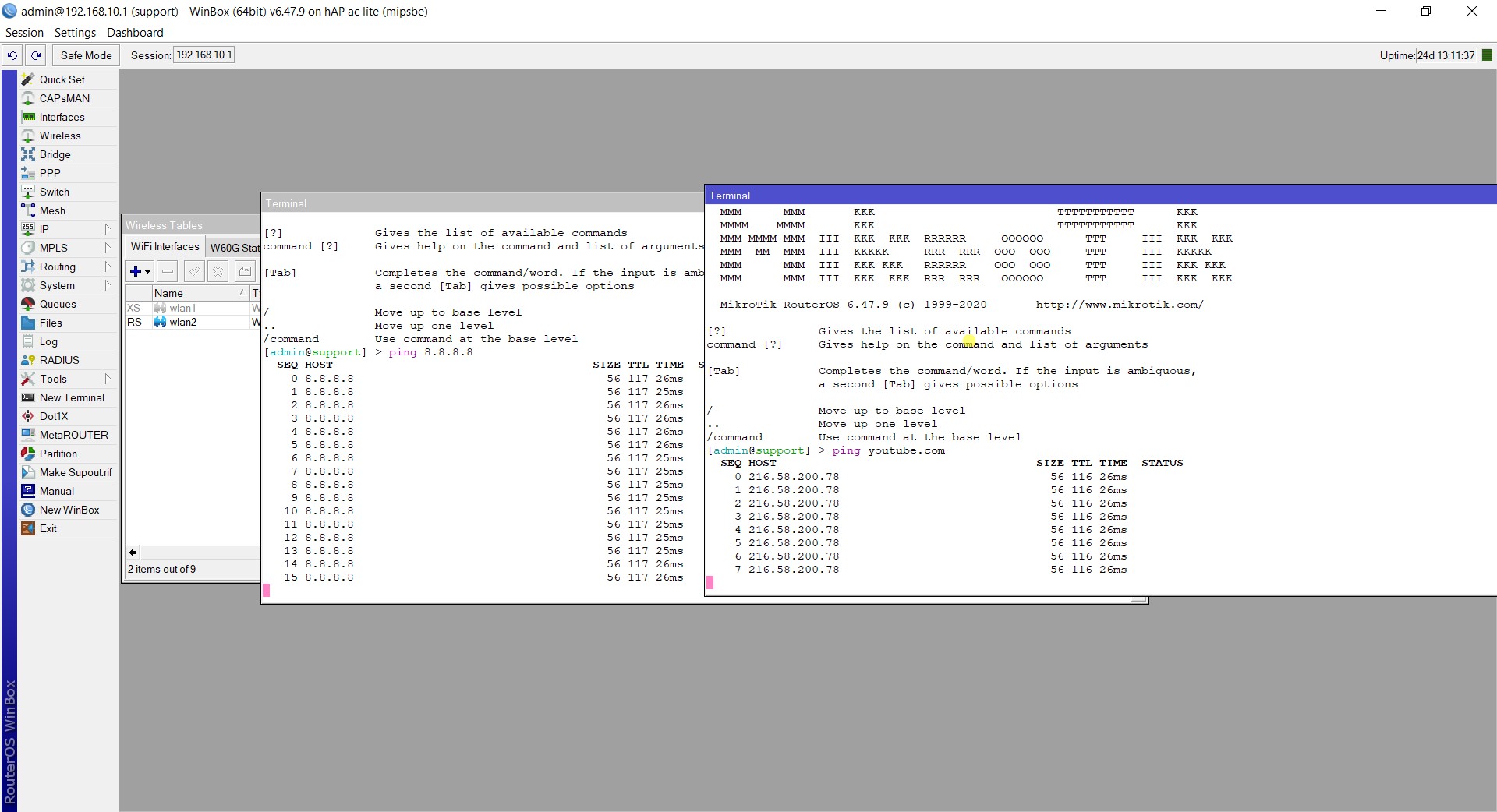
Bước 2: Add interface wlan vào trong Bridge LAN.
Để các thiết bị di động chạy chung lớp mạng LAN thì các bạn cần phải add interface wlan vào trong Bridge LAN mà các bạn tạo trước đó nhé, không cần phải create IP Address cho wlan.
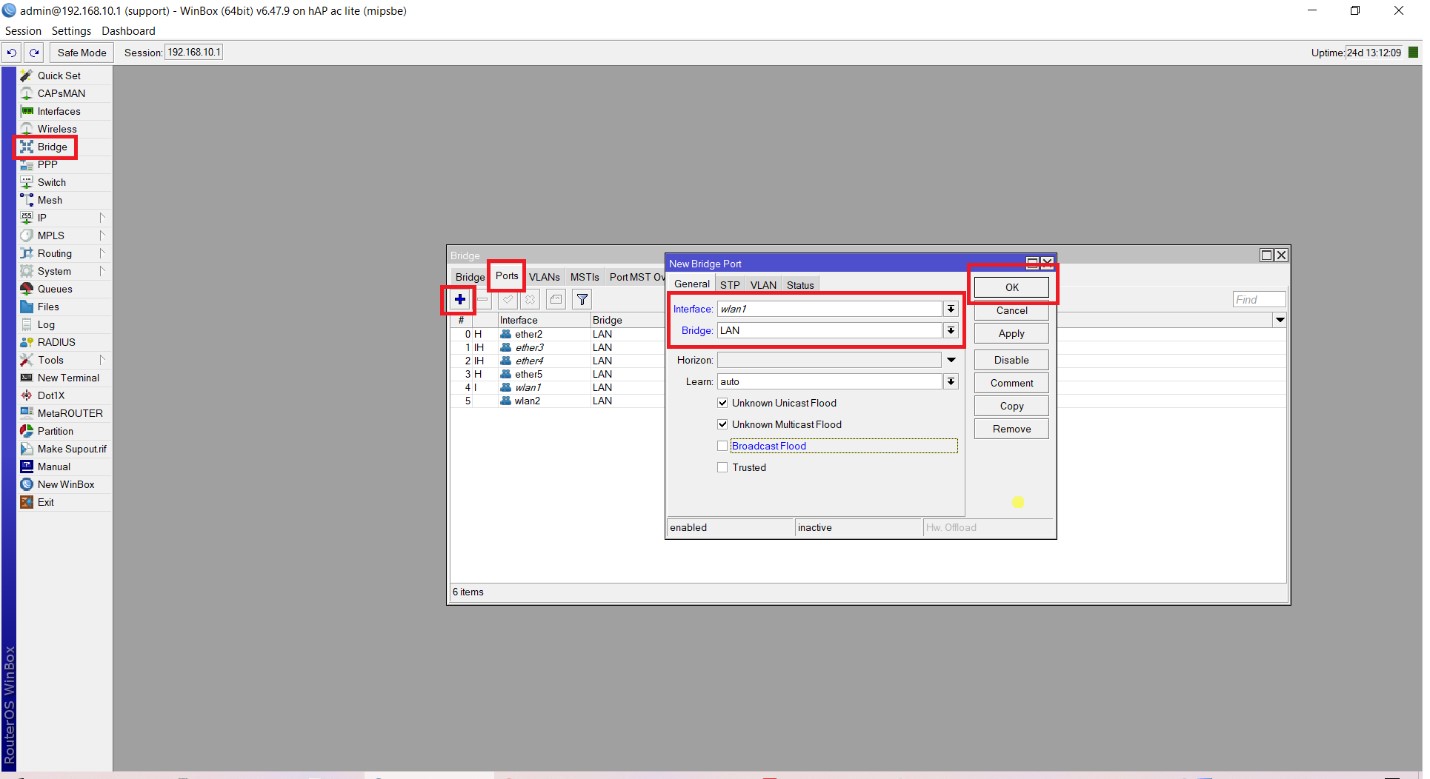
Sau khi Add thành công interface wlan vào trong Bridge LAN, chúng ta đến bước cấu hình tính năng phát WIFI cho Router.
Bước 3: Cấu hình tính năng Access Point (AP) cho Router Mikrotik.
3.1. Tạo mật khẩu
Trên Winbox các bạn vào mục Wireless -> Security Profiles để tạo mật khẩu mới cho tên WIFI chúng ta chuẩn bị cấu hình, trong phần Security Profiles có 1 mục default đang để mode là none thì phần này tương ứng với mode là Open trên các thiết bị Aruba, TPLink, …
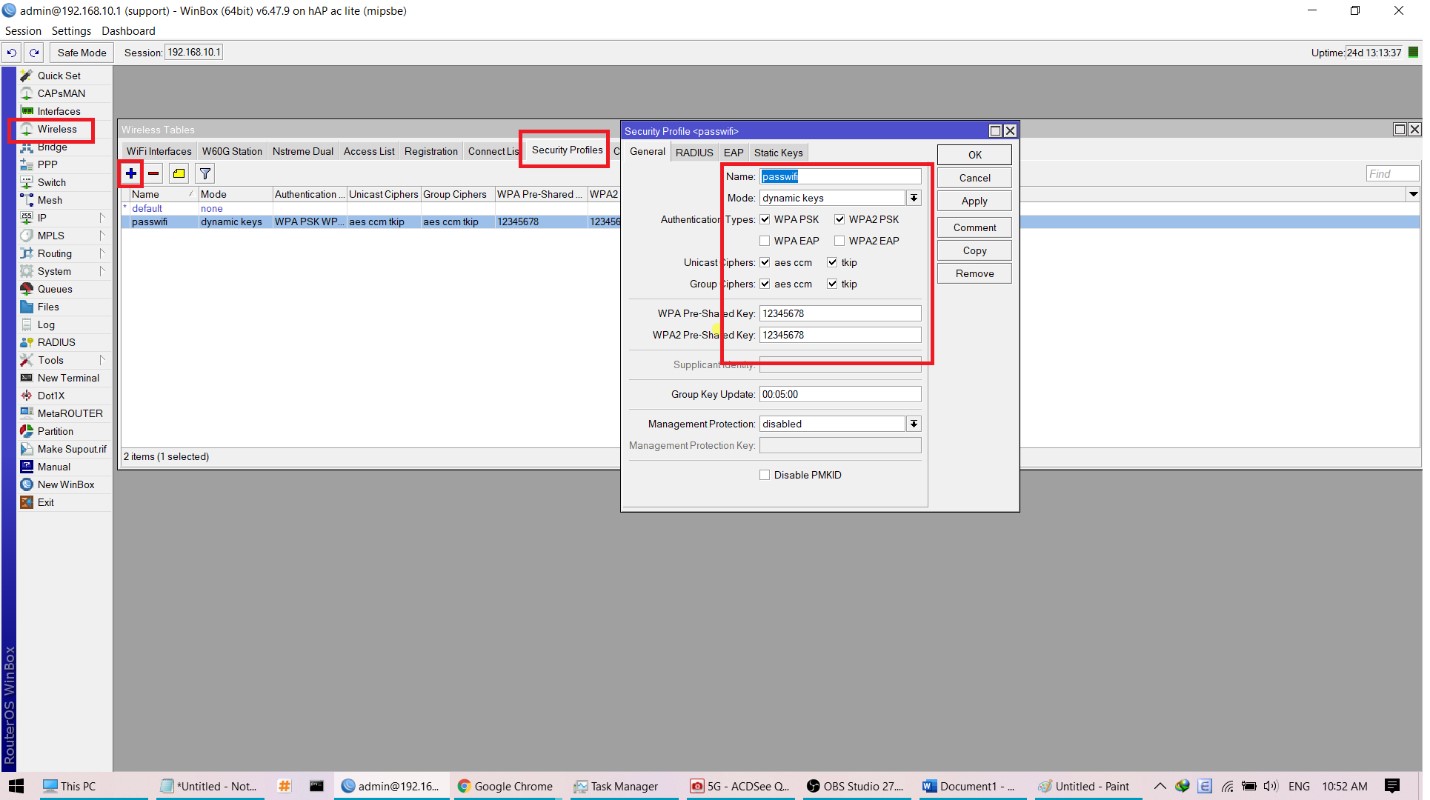
3.2. Tạo SSID, chọn mode AP, kênh sóng.
Trên Winbox các bạn chọn Wireless -> WiFi Interfaces nhấp đúp vào wlan muốn cấu hình.
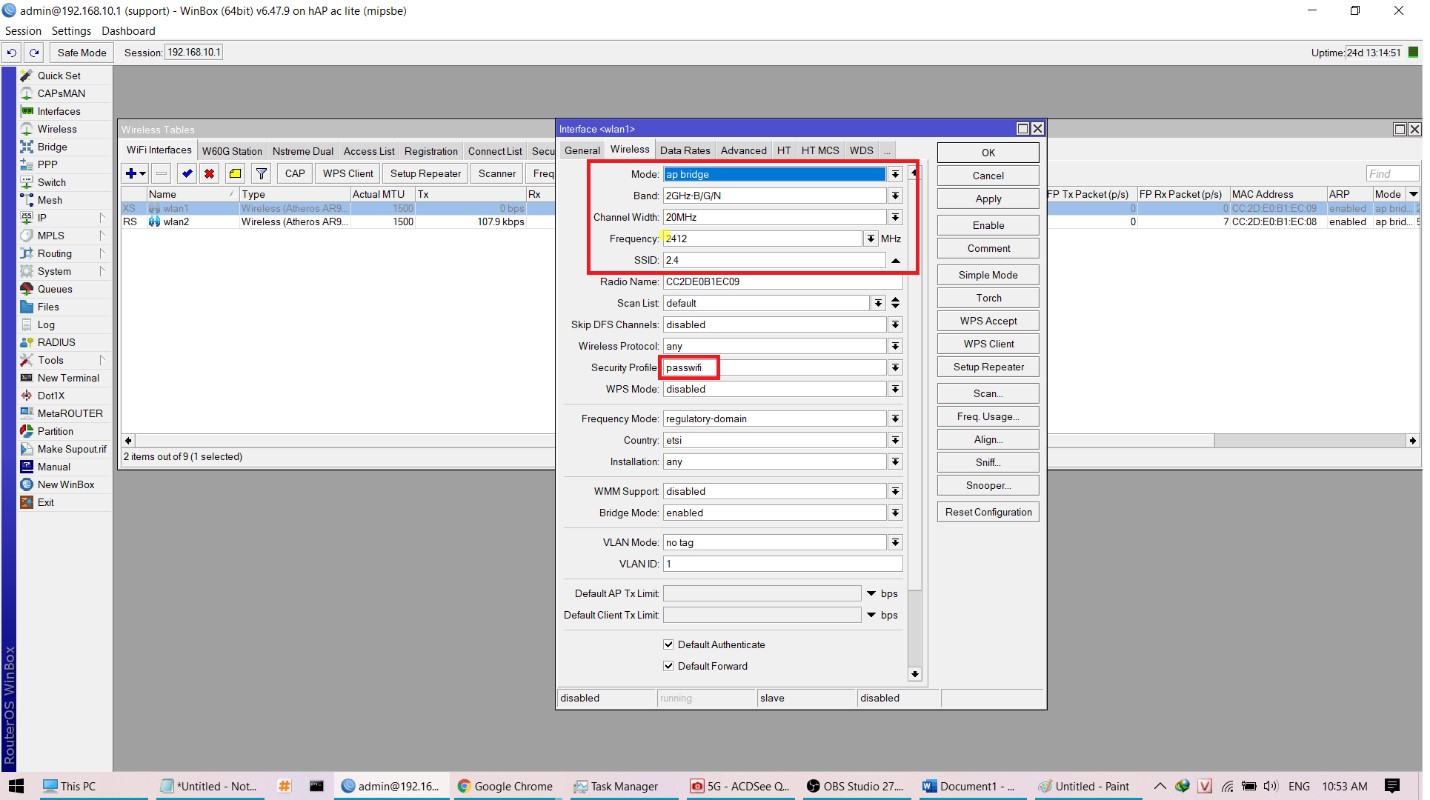
Để chọn mode phát WiFi, các bạn chọn mode là ap bridge nhé, đây là 1 trong các mode của thiết bị, các bạn có thể tham khảo thêm trên trang Manual nhé.
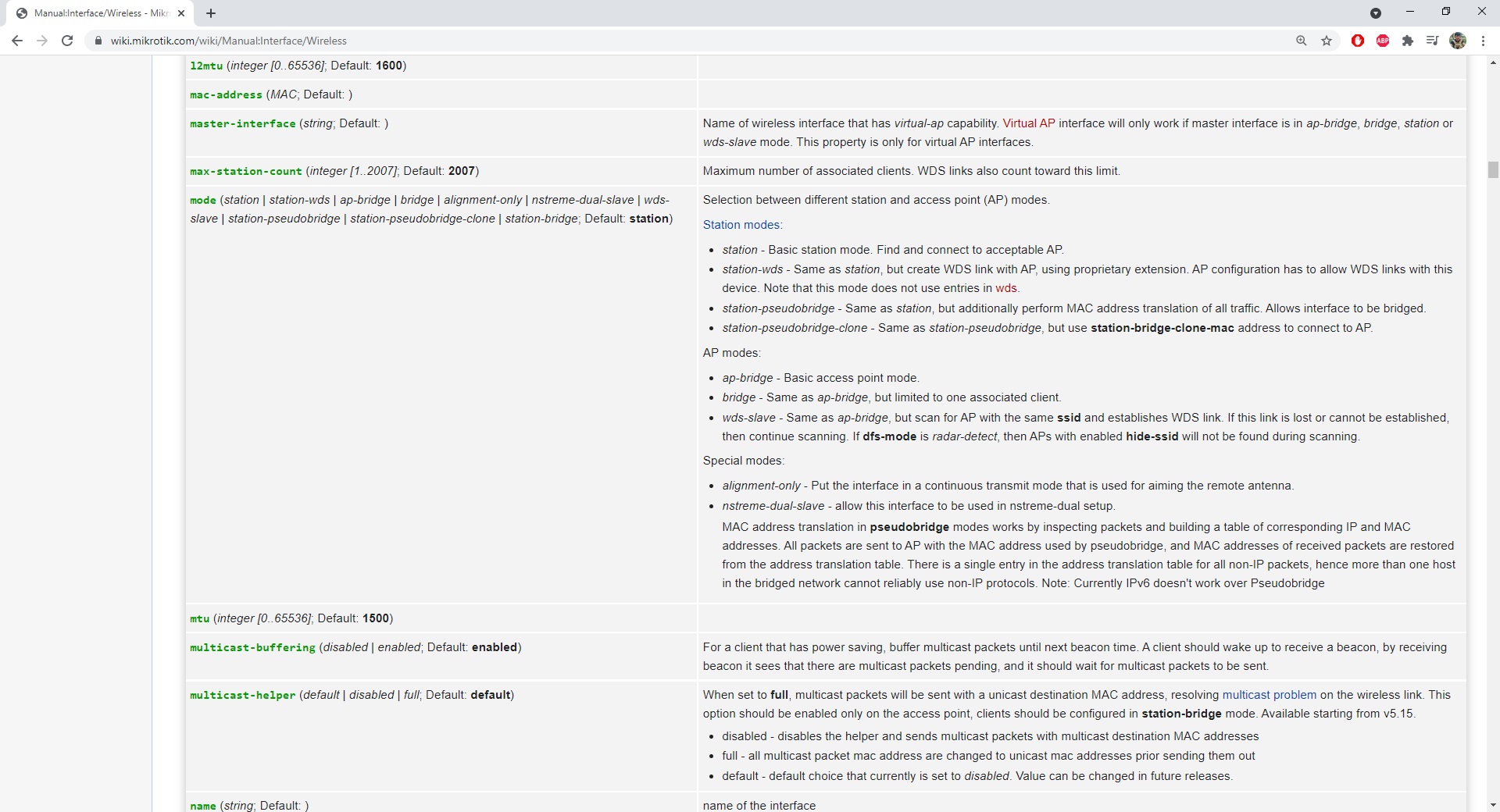
Các bạn lưu ý, trên Router Mikrotik sẽ không có mục Channel đâu nhé, thay vào đó là Frequency (Tần số) của loại băng tần tương ứng là 2.4G và 5G. Các bạn có thể để auto hoặc tham khảo thêm Frequency tương ứng với các kênh sóng của băng tần 2.4 và 5G nhé.
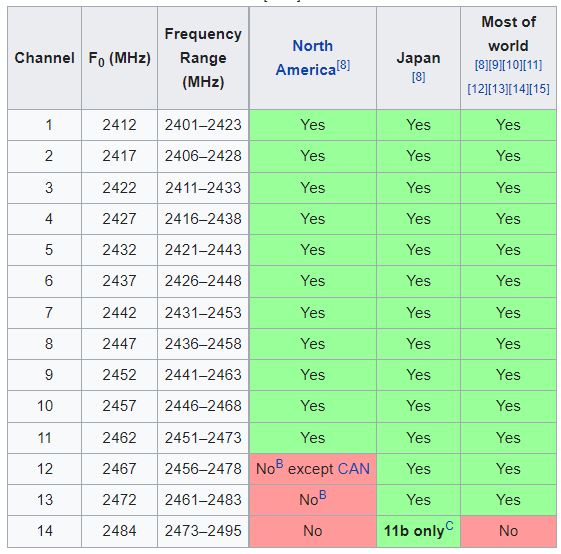
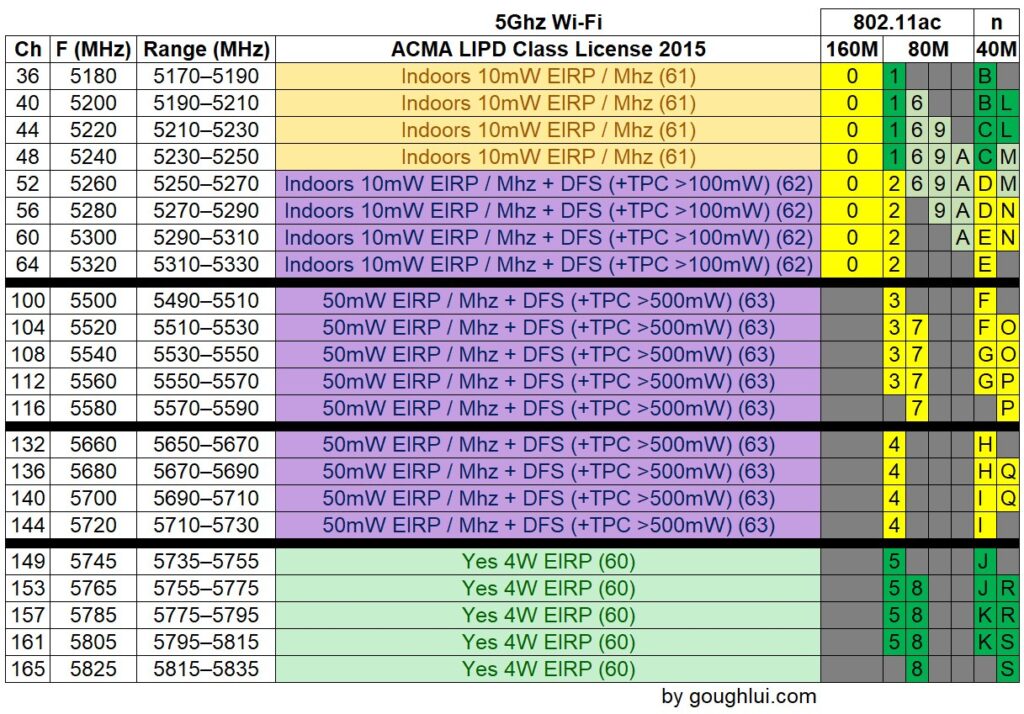
Sau khi cấu hình xong, các bạn dùng điện thoại hoặc laptop kết nối và kiểm tra lại nhé.
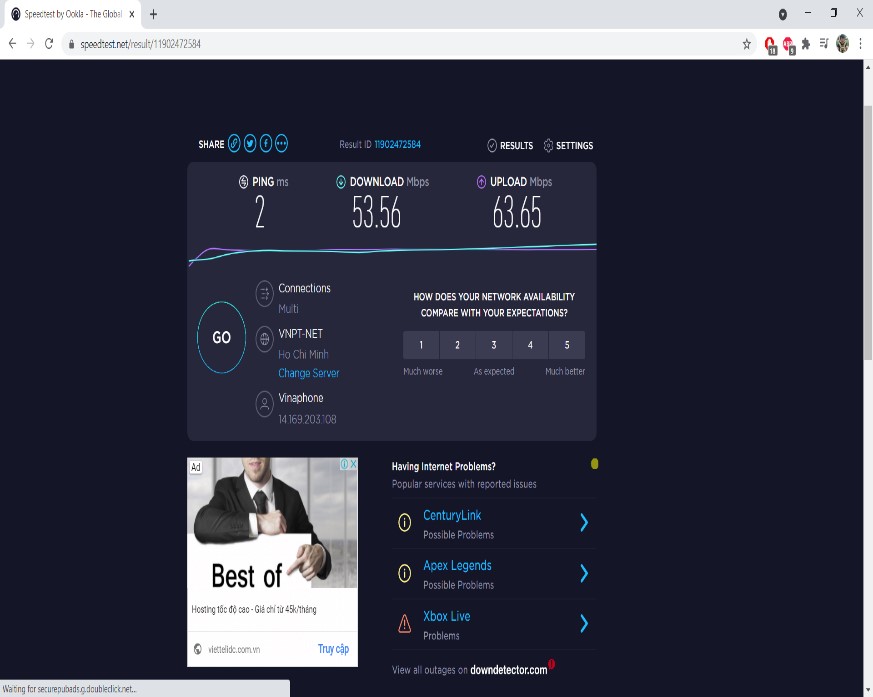
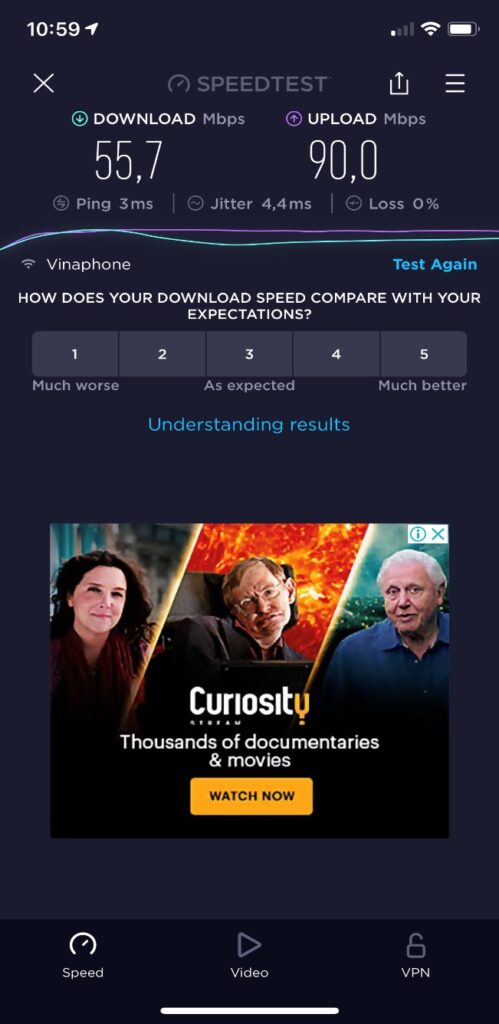
Video hướng dẫn cách cấu hình WiFi trên Router Mikrotik
CHÚC CÁC BẠN THÀNH CÔNG!

Mạng riêng ảo hay VPN (Virtual Private Network) là một mạng riêng để kết nối các máy tính đến các công ty, giúp nhân viên

Mạng riêng ảo hay VPN (Virtual Private Network) là một mạng riêng để kết nối các máy tính đến các công ty, giúp nhân viên



